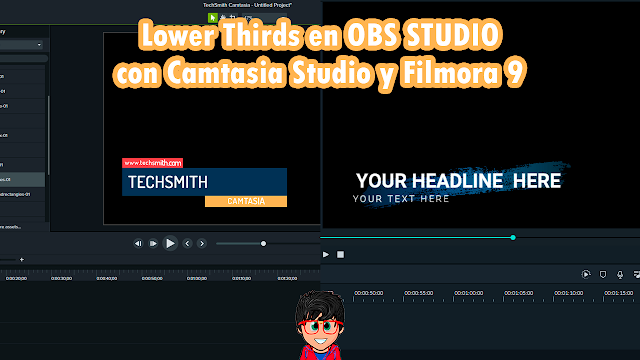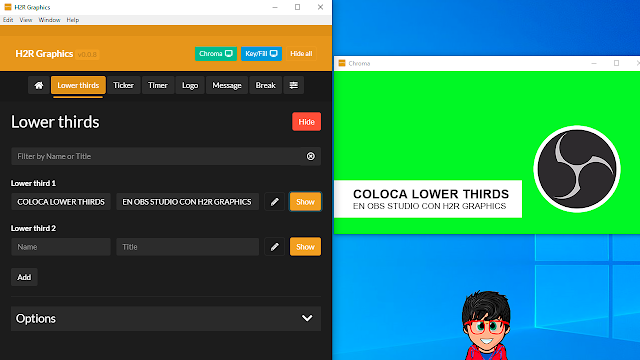PONER AUDIO EN BLOGGER 2020 CON ONEDRIVE

En este video te enseño cómo colocar un reproductor de audio como el que verás a continuación: CÓDIGO HTML <audio controls="controls" > <source src="URL.mp3" type="audio/mp3" /> </audio>